Instagram Reels er nydt stor popularitet og tilbyder en fantastisk mulighed for at skabe og dele kreative videoer med andre. Uanset om du vil vise dine nyeste dansebevægelser, madopskrifter eller bare fange et sjovt øjeblik – Reels er en ideel platform til dette. I denne vejledning vil du lære, hvordan du trin for trin optager og redigerer en Instagram Reel.
Vigtigste indsigter
- Reels kan have en maksimal længde på 30 sekunder.
- Du kan vælge videoer fra din galeri eller optage direkte i appen.
- Forskellige redigeringsværktøjer som musik, filtre og hastighedsindstillinger er tilgængelige.
- At dele dine Reels er nemt og kan gøres direkte fra appen.
Trin-for-trin-guide
Trin 1: Adgang til Reels
For at optage din Instagram Reel, åbn Instagram-appen og naviger til Reels-området. Tryk på fanen "Reels" i midten af den nederste menulinje. Øverst til højre vil du se et kameraikon, som du kan trykke på for at starte optagelsen.
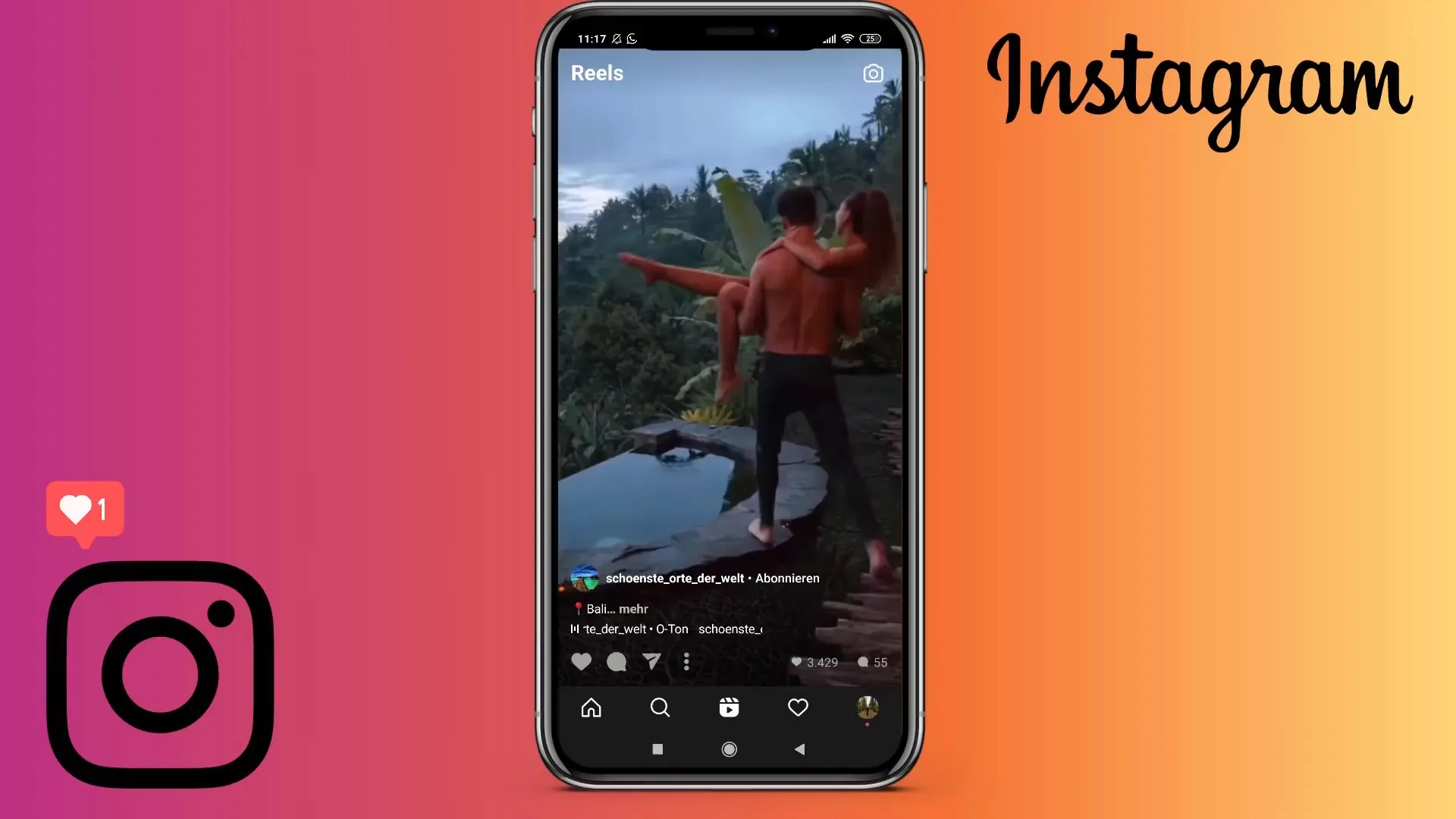
Trin 2: Optagelse eller valg af video
Efter adgang til Reels-området har du mulighed for at optage en ny video eller vælge en allerede eksisterende video fra din galeri. For at optage en video, vælg udløserknappen i rød nederst i midten af skærmen. Alternativt kan du åbne galeriet for at uploade en tidligere optaget video.
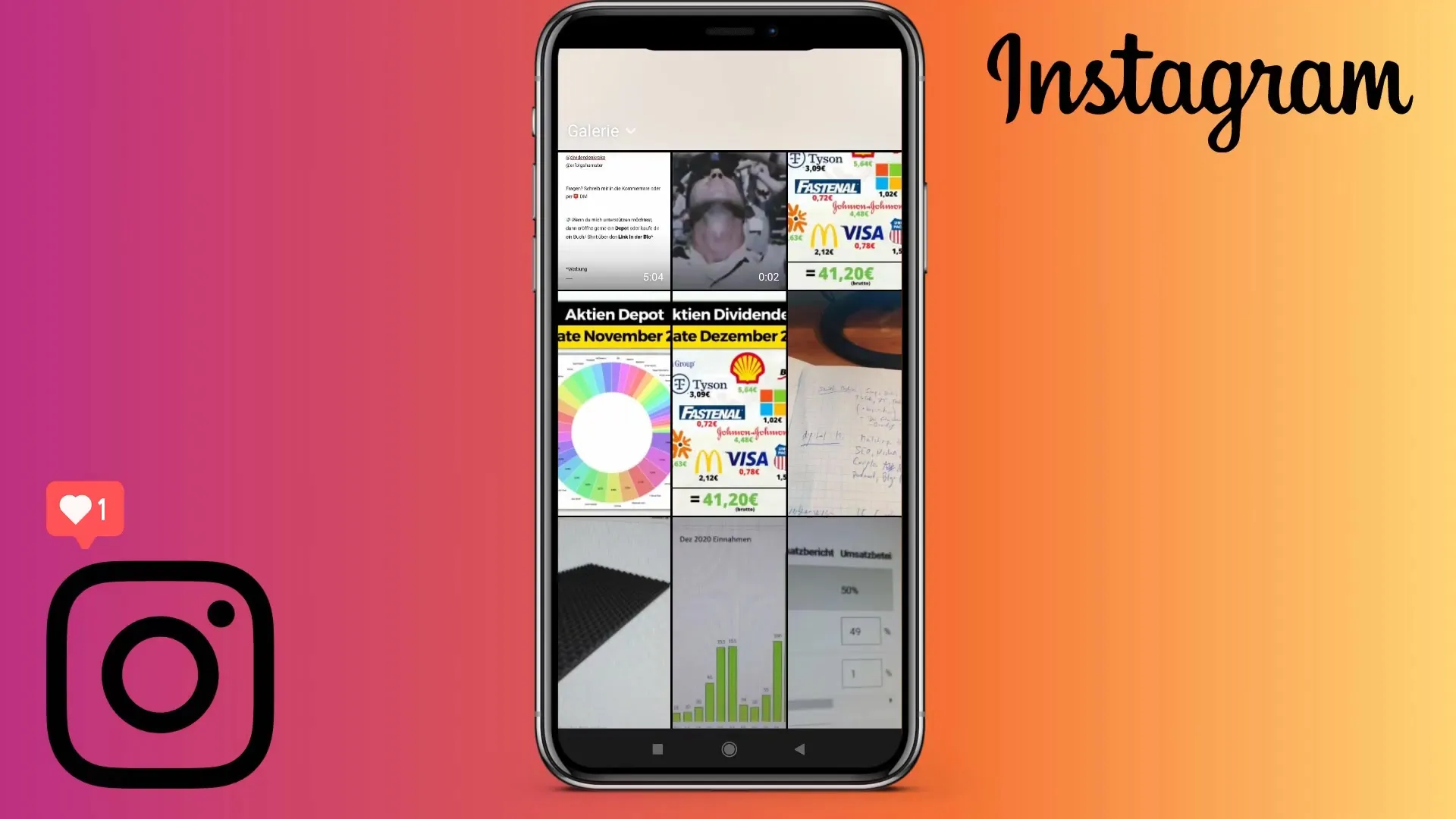
Trin 3: Valg af videolængde
Currently, Reels' maksimumlængde er indstillet til 30 sekunder. Tjek dette i den nederste linje. Du kan også skifte mellem 15 sekunder og 30 sekunder ved at trykke på den tilsvarende varighed. Reels kan ikke være længere end 30 sekunder.
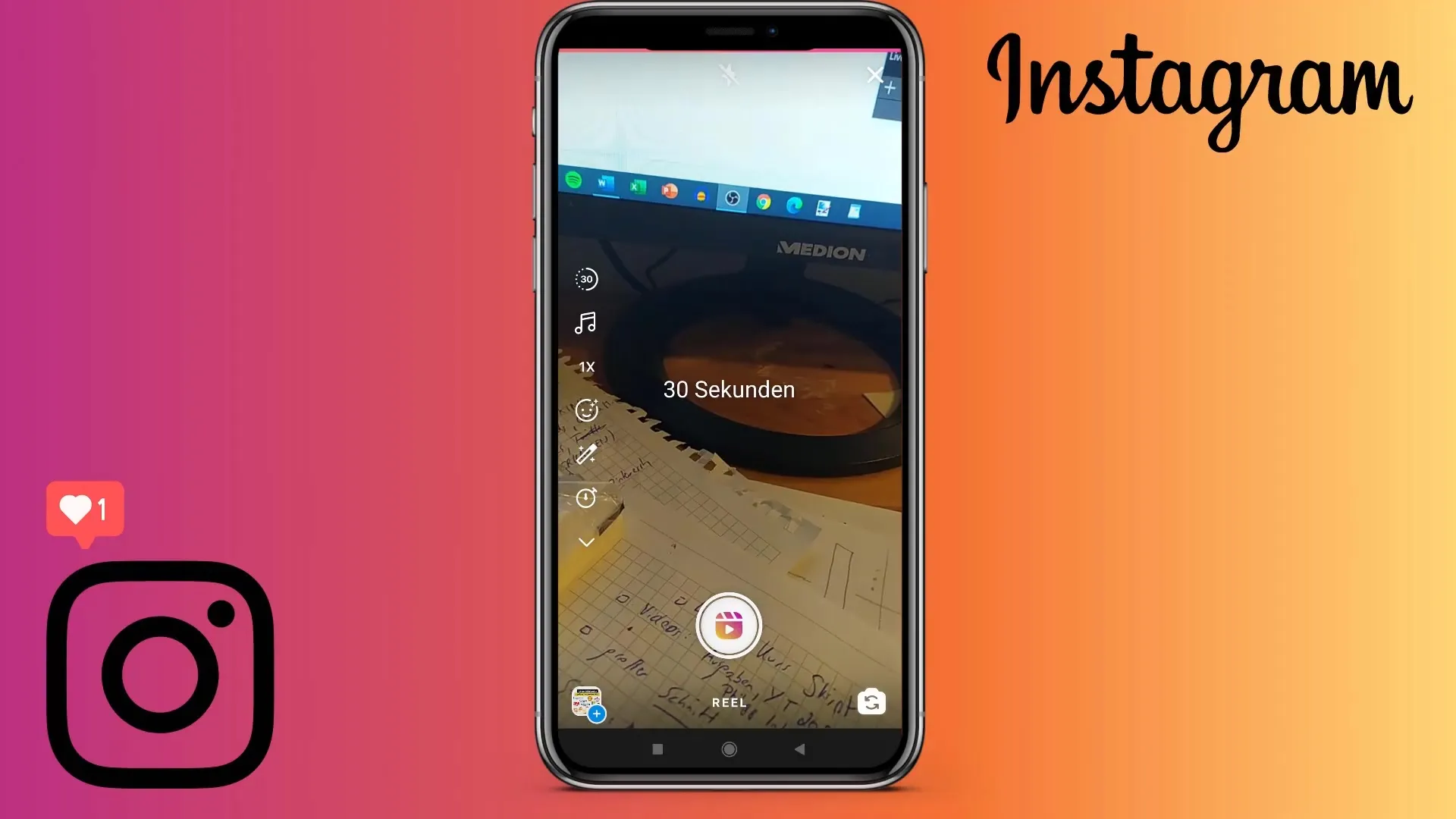
Trin 4: Optagelse af video
For at starte optagelsen, tryk på den røde kommentarknap igen. Under optagelsen kan du se tidsforsinkelsen, som vises øverst. Når du har optaget det ønskede materiale, trykker du på stopknappen for at afslutte optagelsen.
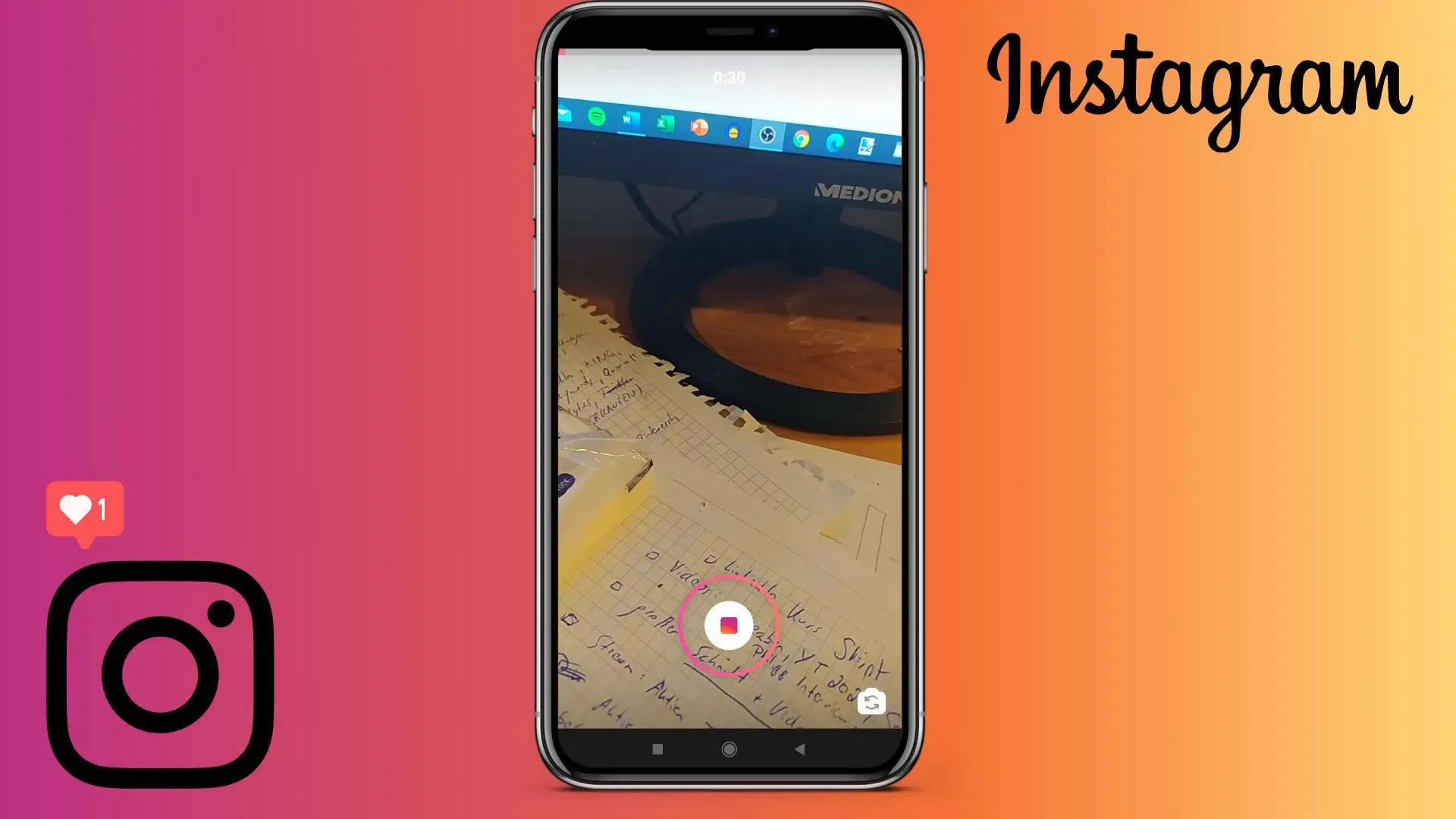
Trin 5: Optagelse af flere perspektiver
Hvis du gerne vil tilføje flere perspektiver eller yderligere optagelser, kan du blot gentage optagelsen. Det skæres automatisk efter den forrige optagelse, så der dannes en sømløs samlet video.
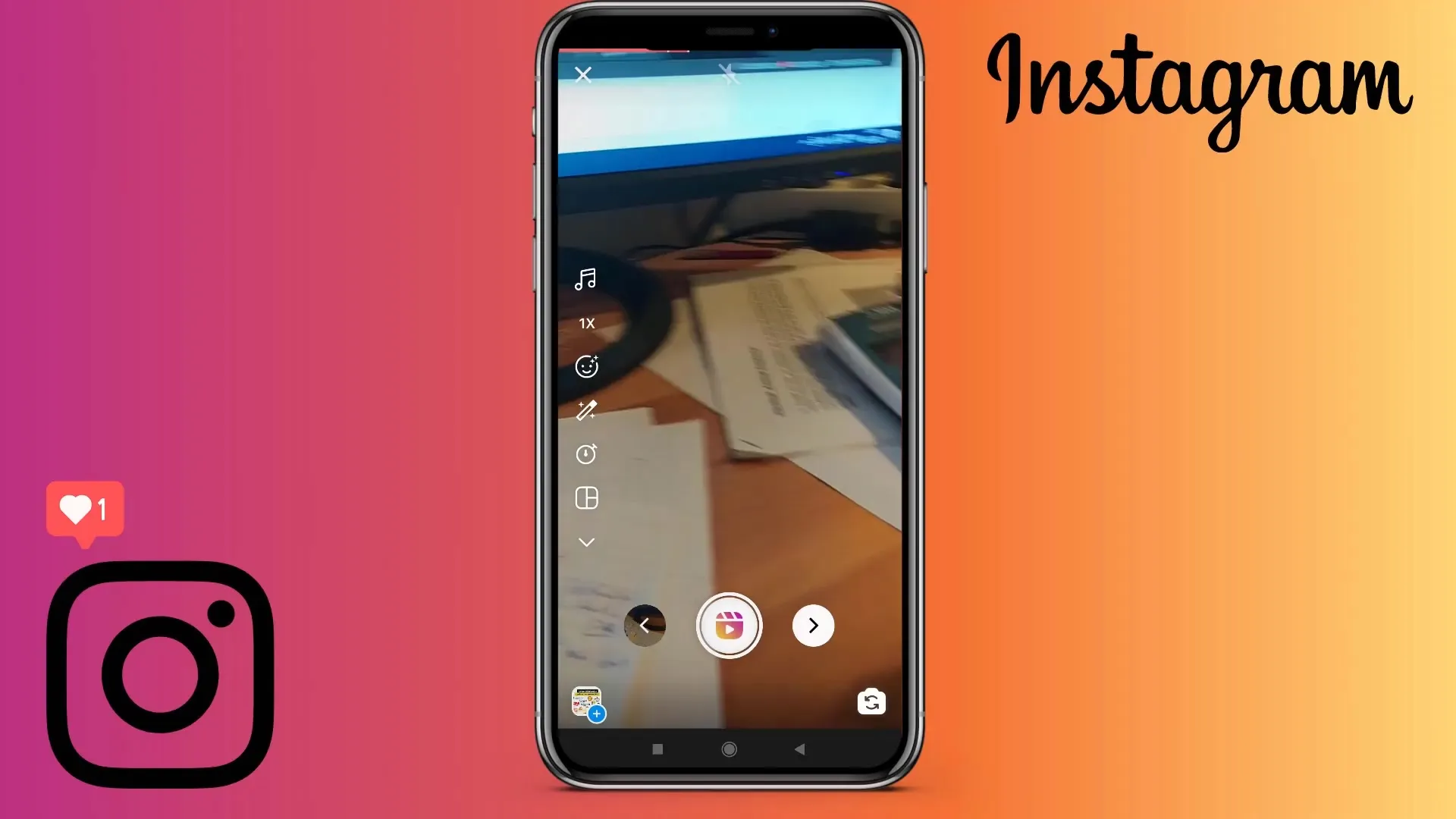
Trin 6: Tilføjelse af musik og effekter
Nu kan du tilføje musik til din Reel. Tryk på "Lyd"-ikonet og vælg musikudvalget. Vælg en sang og tryk på afspilningsikonet for at høre en prøve. Derudover kan du justere videoens hastighed - fra langsomt (0,5x) til den hurtigste variant (2x).
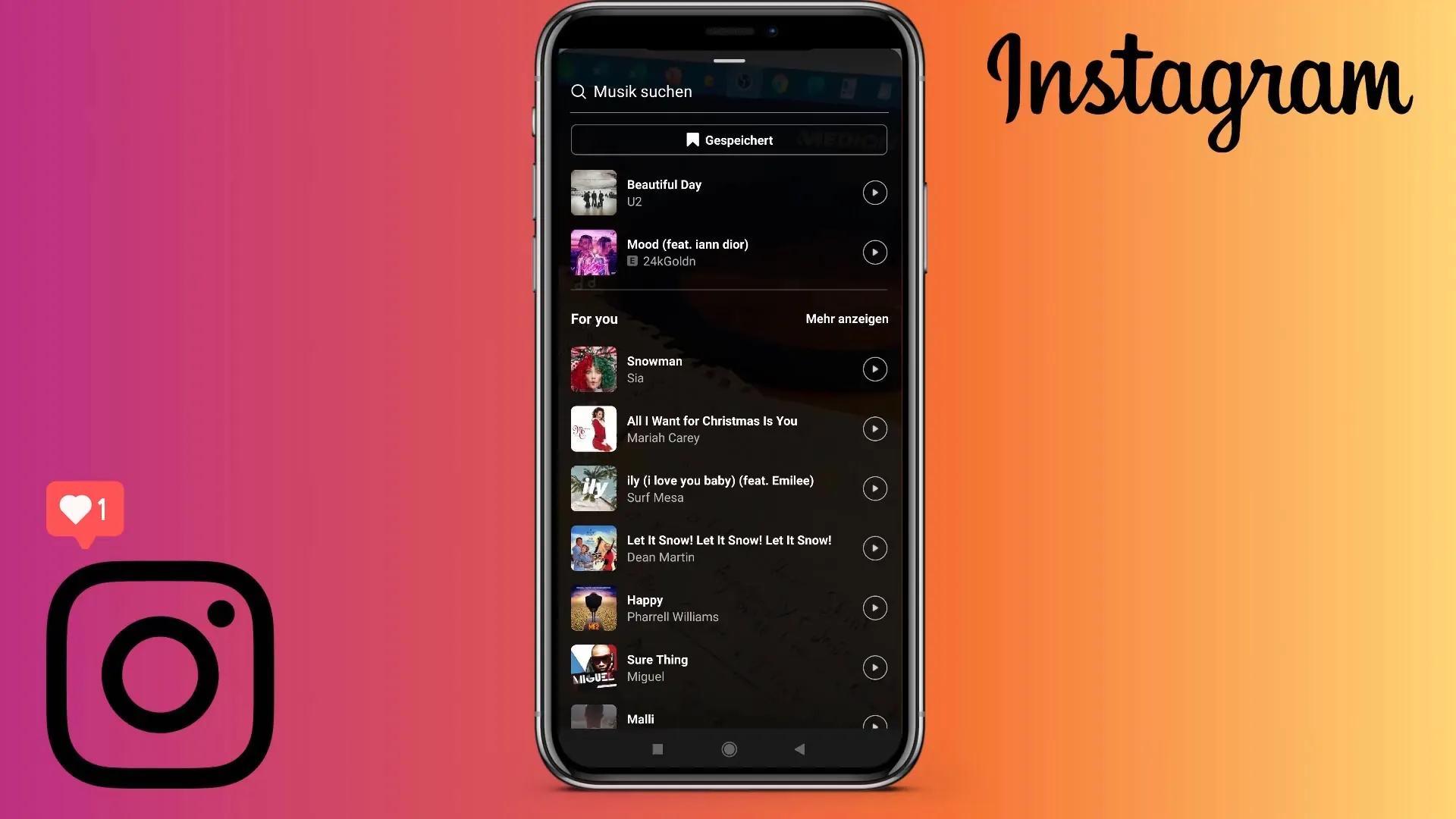
Trin 7: Filtre og yderligere redigeringsmuligheder
For at redigere din Reel yderligere kan du tilføje filtre. Denne funktion skal dog bruges før optagelse, da den ikke kan anvendes efterfølgende. Brug også timeren, hvis du vil starte optagelsen i en gruppesituation uden dine hænder.
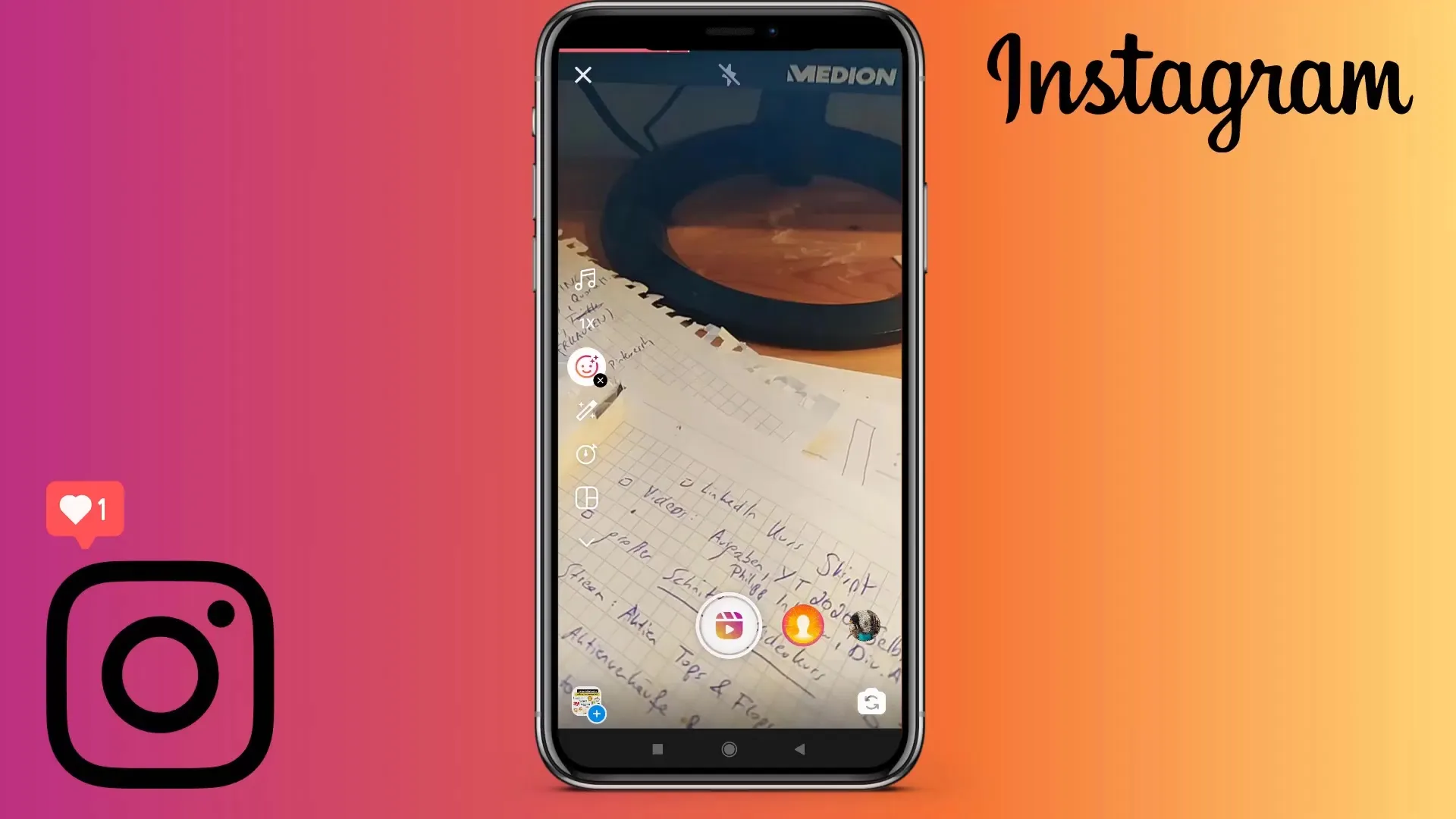
Trin 8: Klipning og forhåndsvisning
Når du er tilfreds med optagelsen, kan du trykke på højrepilen under skærmen for at starte klipningen af videoen. Her kan du klippe klip og ændre rækkefølgen. Se din Reel i forhåndsvisning og beslut derefter, om du vil beholde den sådan, eller ej.
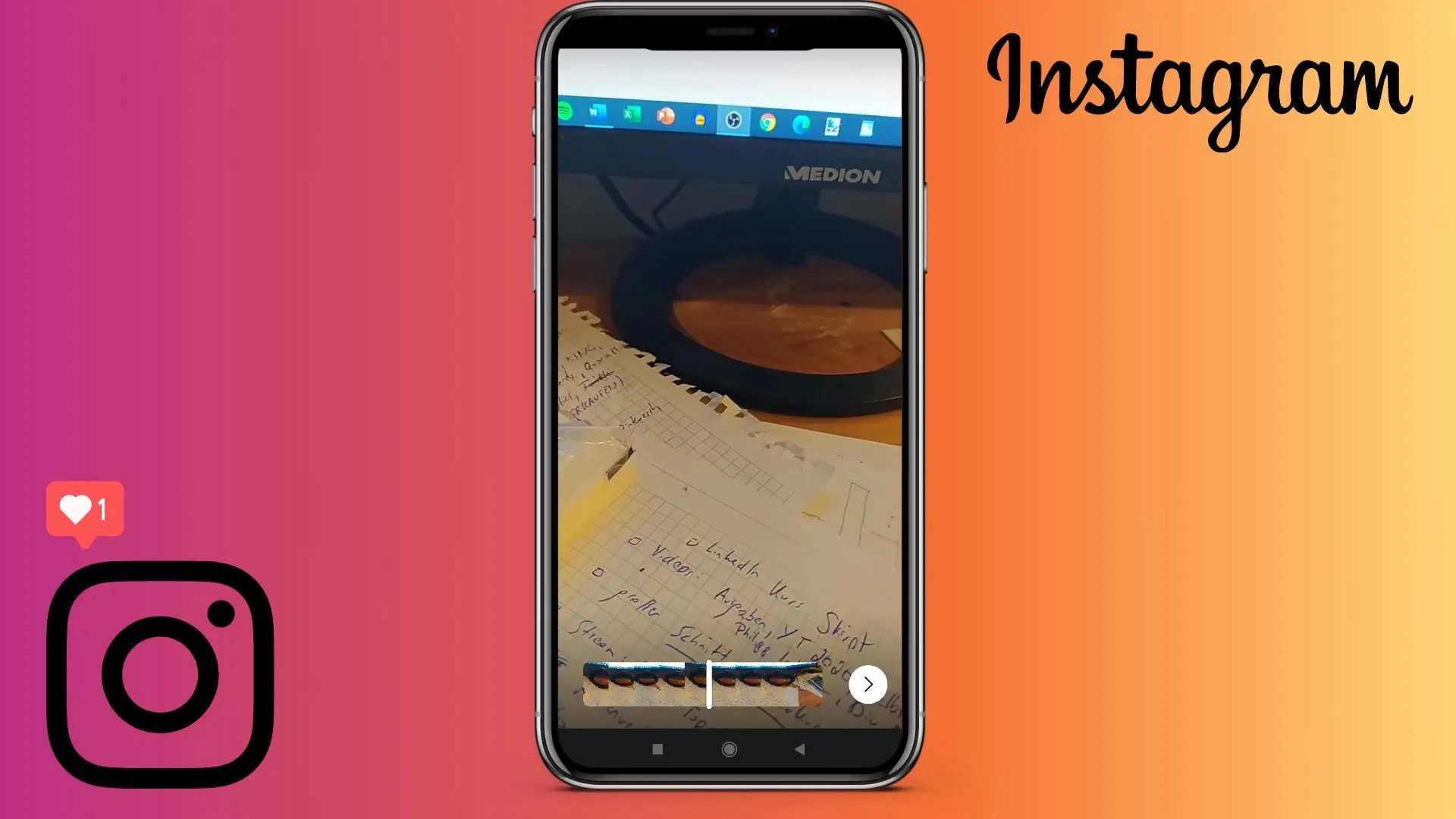
Trin 9: Opret et titelbillede
For at gøre dit Reel endnu mere tiltalende, har du brug for et titelbillede. Du kan enten oprette det direkte i appen eller vælge et billede fra dit galleri. Brug om nødvendigt en design-app som Canva til at oprette et tiltalende cover.
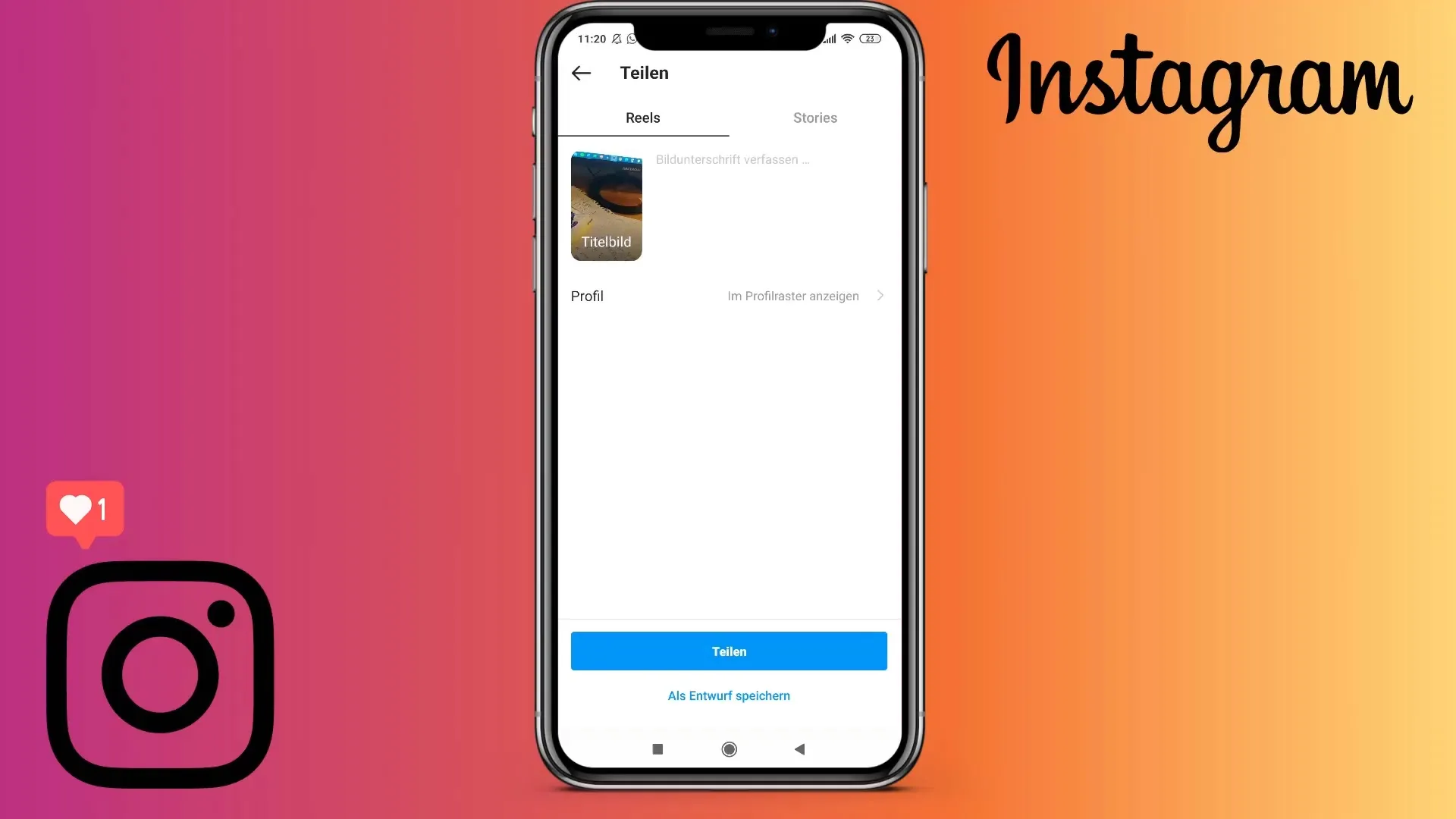
Trin 10: Deling af dit Reel
Før du deler dit Reel, har du mulighed for at tilføje en billedtekst og vælge, om det skal vises i feedet. Det kan nogle gange være begrænsende, da Reels ofte er informative og ikke altid egnet til feedet. Klik på "Del" for at uploade din video - nemt og enkelt!
Opsummering
De ovennævnte trin giver dig alle nødvendige oplysninger om at optage og redigere en Instagram Reel. Fra valg af musik til oprettelse af et titelbillede har du alle værktøjer til rådighed for at oprette imponerende videoer.


